Excelファイル名取得
■機能概要
指定されたフォルダ内のファイル名を1つ取得する。
■設定タブ
「フォルダ名」:検索するフォルダを指定してください。(絶対パス)
「ファイル名」:結果を格納する変数を指定してください。
①シナリオに「Excelファイル名取得」を配置します。
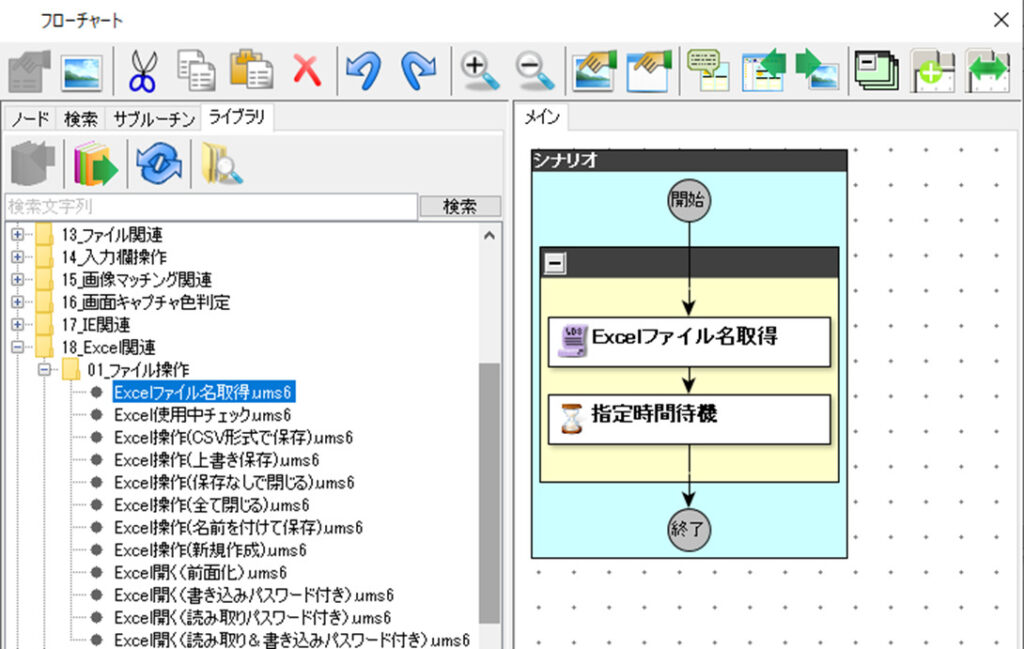
②プロパティを設定します。
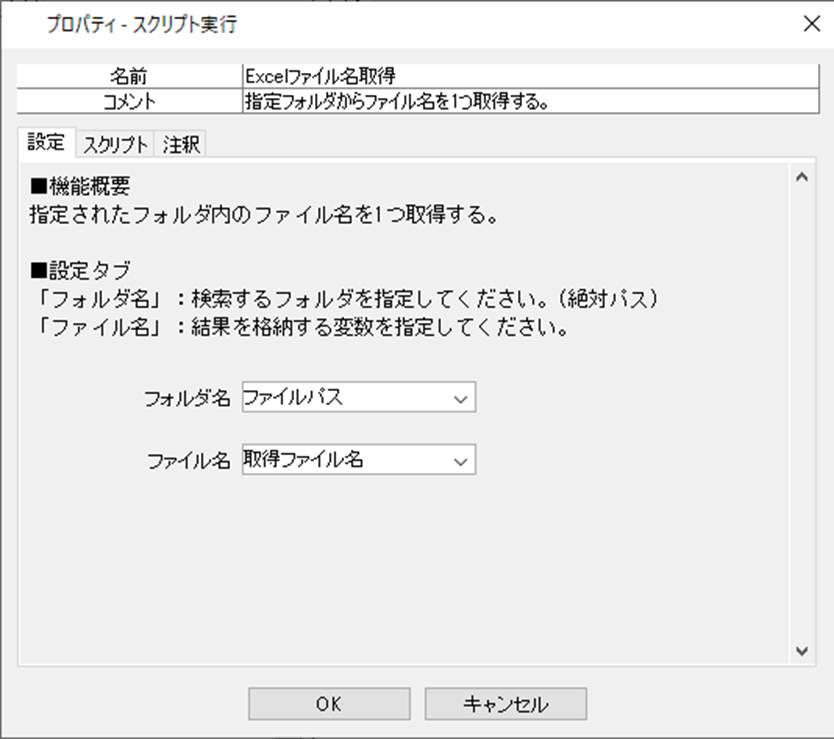
「フォルダ名」:検索するフォルダを指定してください。(絶対パス)
「ファイル名」:結果を格納する変数を指定してください。
③実行結果:取得したファイル名が変数に格納されます。


ファイル名の取得は、フォルダ内の1つだけです。
注意が必要です。
Excel使用中チェック
指定したExcelファイルが開かれているか否かをチェックします。
確認したExcelファイルが使用中ではない場合、
ファイルは開かれたままになります。
※読み取り専用になっているか否かで判定しています。
「ファイル名」 :確認対象のファイル名を指定してください。(絶対パス)
「使用中フラグ」:結果を格納する変数を指定してください。
開いているとき → True
開いていないとき → False
①シナリオに「Excel使用中チェック」を配置します。
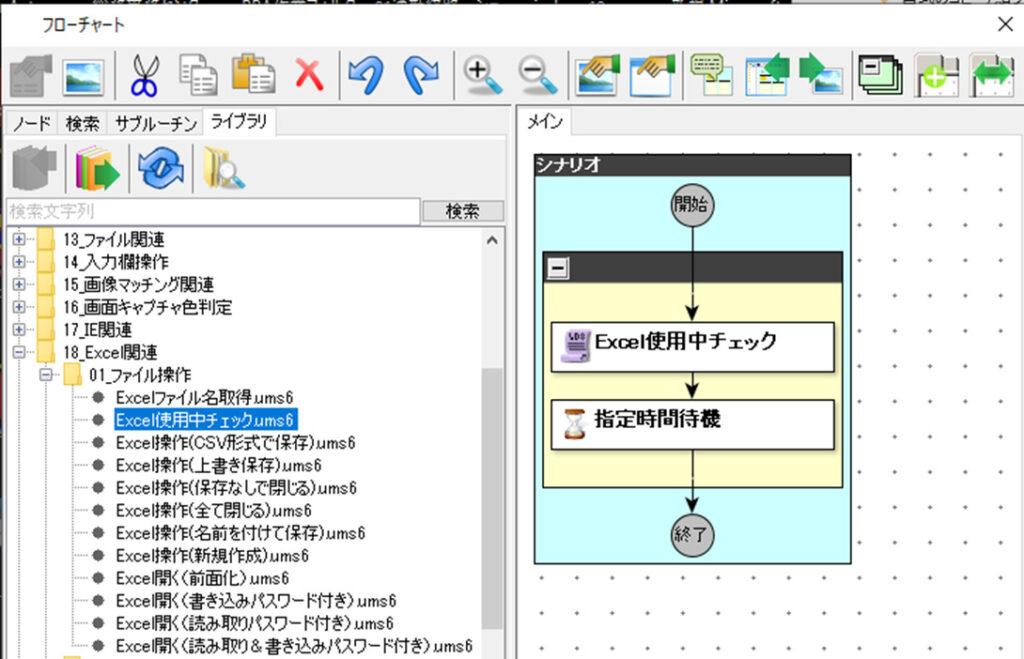
②プロパティを設定します。
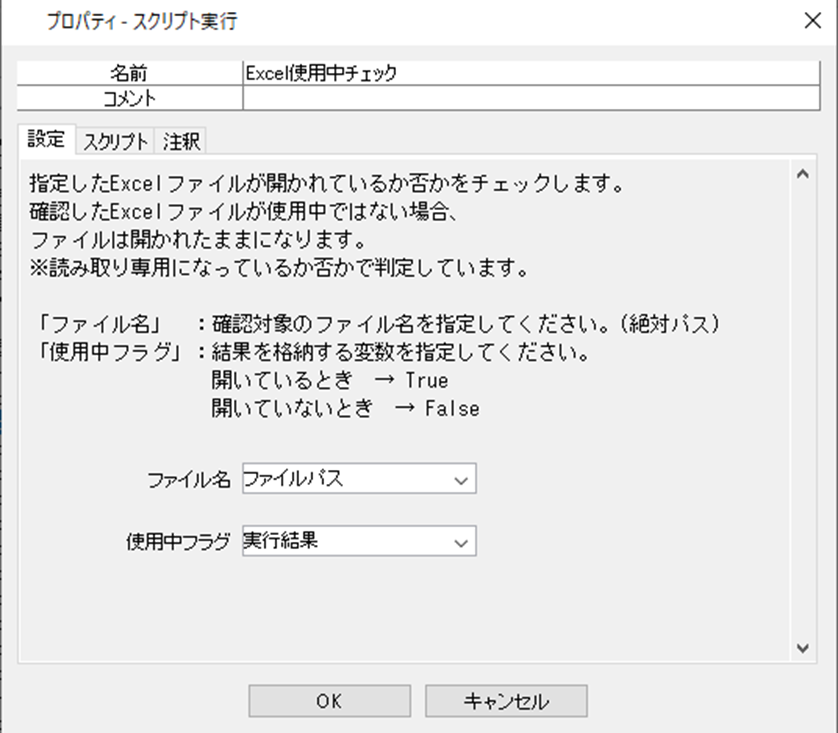
③実行結果:使用中かどうかが変数に格納されます。

使用中だと実行結果は「true」
使用中でなければ実行結果は「false」となります。

Excelが使用中ではない場合、Excelが開きます。
使用中かどうかを確認したいのに、Excelが開くのは謎です。
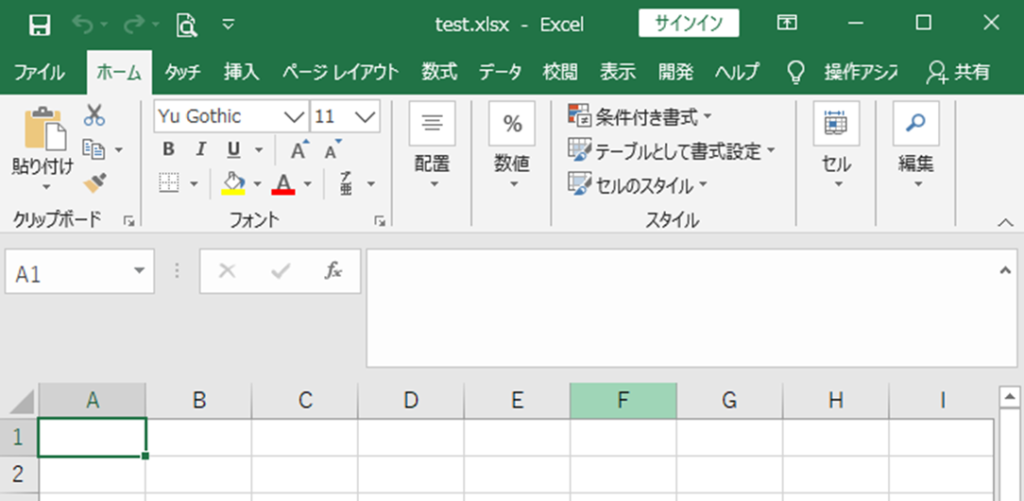
Excel操作(CSV形式で保存)
指定されたファイルをCSV形式で保存します。
※対象のExcelファイルは事前に開いておく必要があります。
「ファイル名」 :操作対象のファイルを指定します。(絶対パス)
拡張子を含めて指定してください。
「実行結果」 :実行結果が格納される変数を指定します。
(保存に成功した場合はtrue)
「保存ファイル名」:保存するファイル名を指定します。(絶対パス)
≪注意≫指定ファイルが存在する場合は上書きされます。
拡張子は含めず指定してください。
①シナリオに「Excel操作(CSV形式で保存)」を配置します。
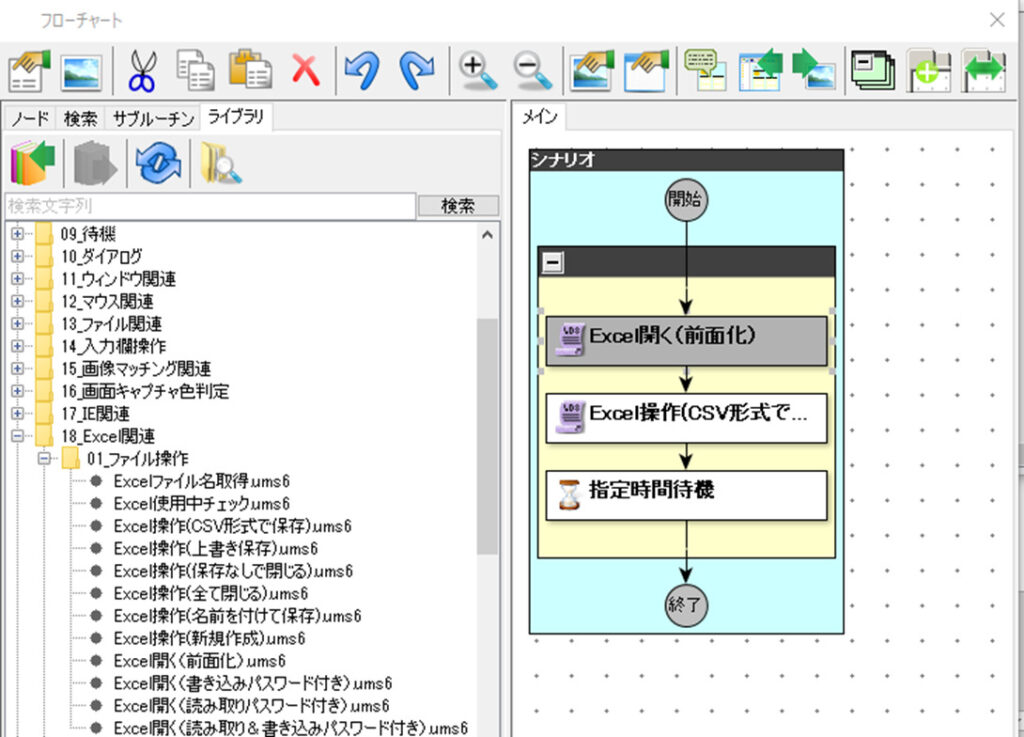
②プロパティを設定します。
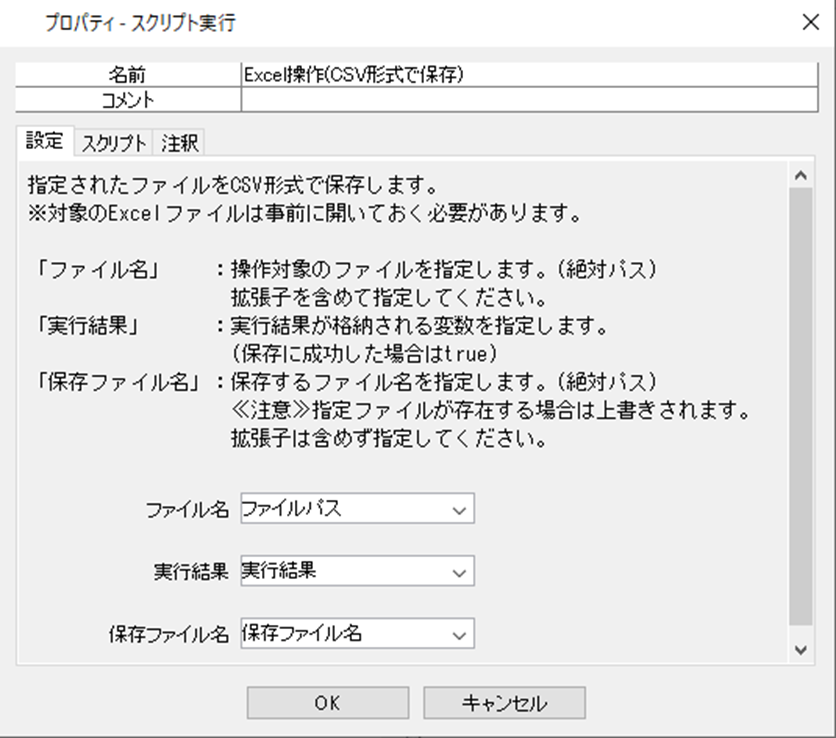
③実行結果:CSVが作成されます。
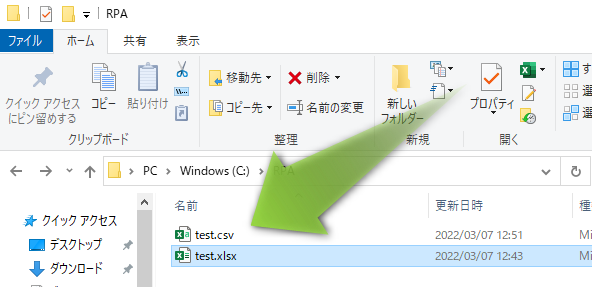
CSVの作成の成功・失敗が変数に格納されます。
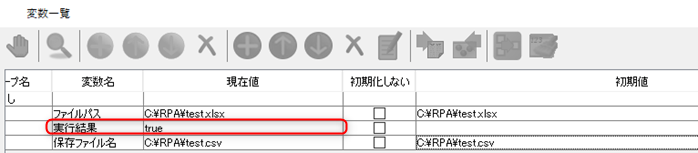
CSVファイルの作成に成功すると、実行結果は「true」
失敗すると実行結果は「false」になります。

ExcelをCSVに変換できるため、場面によってはかなり便利です。
ライブラリに用意されているのはWinactorのメリットですね。
Excel操作(上書き保存)
指定されたファイルを上書き保存します。
操作対象のExcelファイルが開かれていない場合は処理されず、
実行結果は「False」になります。
≪注意≫
・操作対象のExcelファイルの内容が上書きされます。
・保存に失敗した場合、「保存後に閉じる」に「閉じる」を選択していても
操作対象のExcelファイルは閉じられません。
「ファイル名」 :操作対象のファイルを指定してください。(絶対パス)
「保存後に閉じる」 :操作対象ファイル保存後、ファイルを閉じるか
開いた状態のままにするか選択してください。
「実行結果」 :保存結果が格納される変数を指定してください。
保存に成功した場合、Trueが格納されます。
保存に失敗した場合、Falseが格納されます。
①シナリオに「Excel操作(上書き保存)」を配置します。
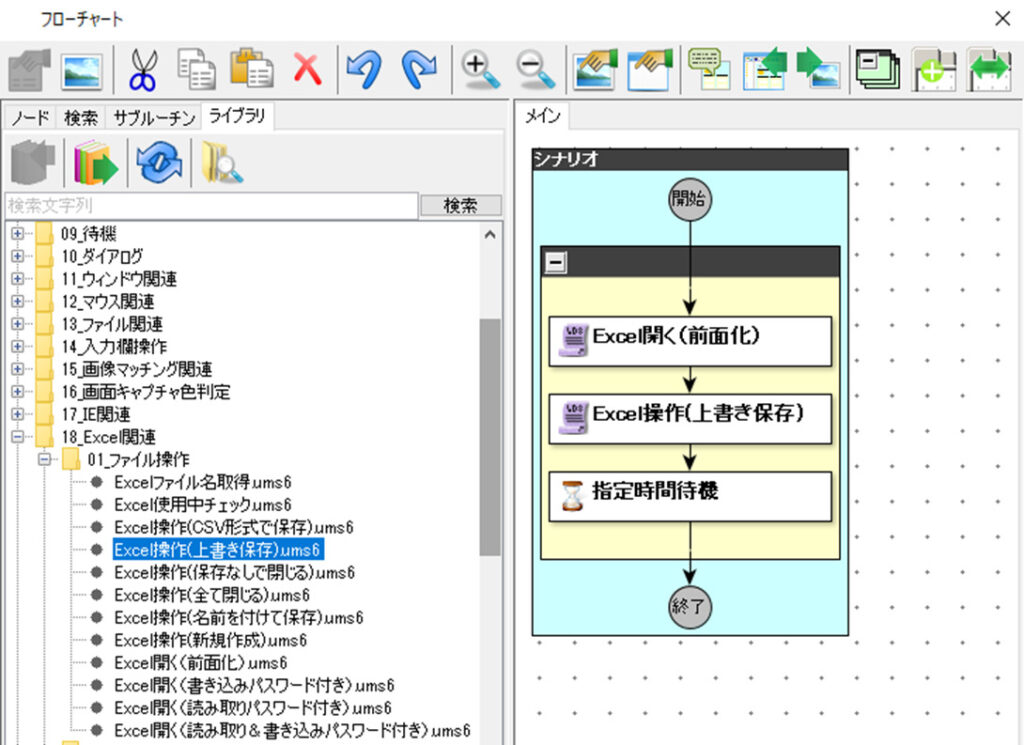
②プロパティを設定します。
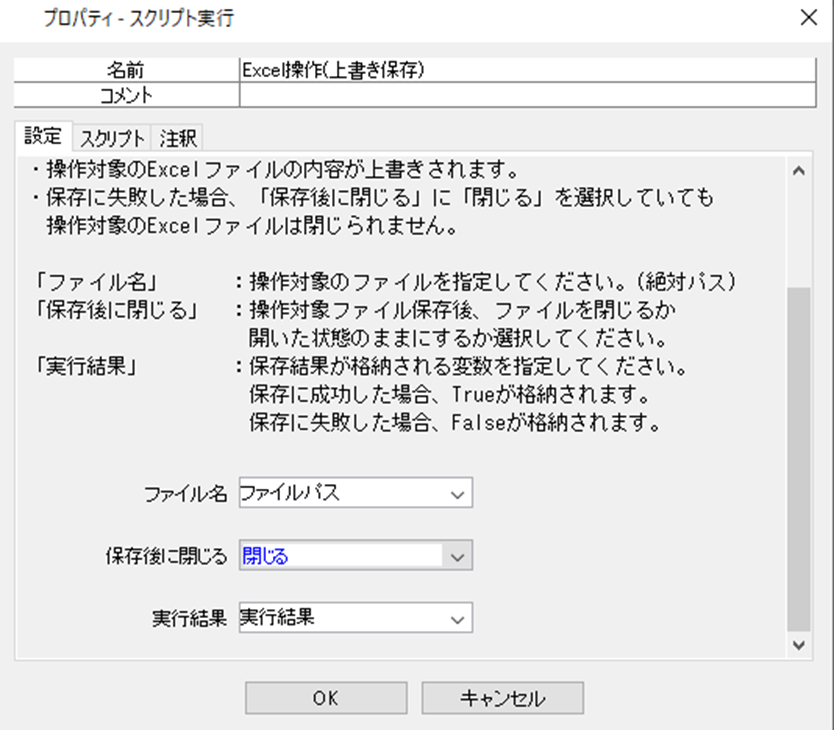
③実行結果:上書き保存にてExcelが閉じます。

上書保存に成功すると実行結果「true」
失敗すると実行結果「false」となります。
Excel操作(保存なしで閉じる)
指定されたファイルを閉じます。
「ファイル名」:操作対象のファイルを指定します。(絶対パス)
:≪注意≫保存せずに閉じます。
「実行結果変数」:実行結果が格納される変数を指定します。
:(閉じるのに成功した場合はtrueになります)
①シナリオに「Excel操作(保存なしで閉じる)」を配置します。
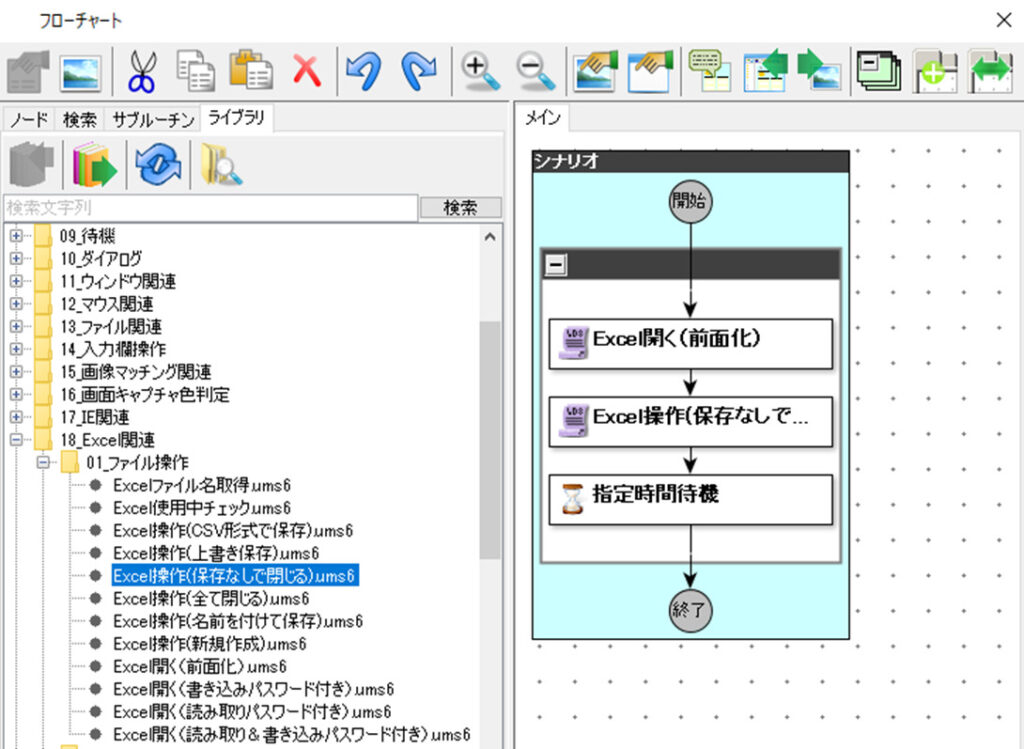
②プロパティを設定します。
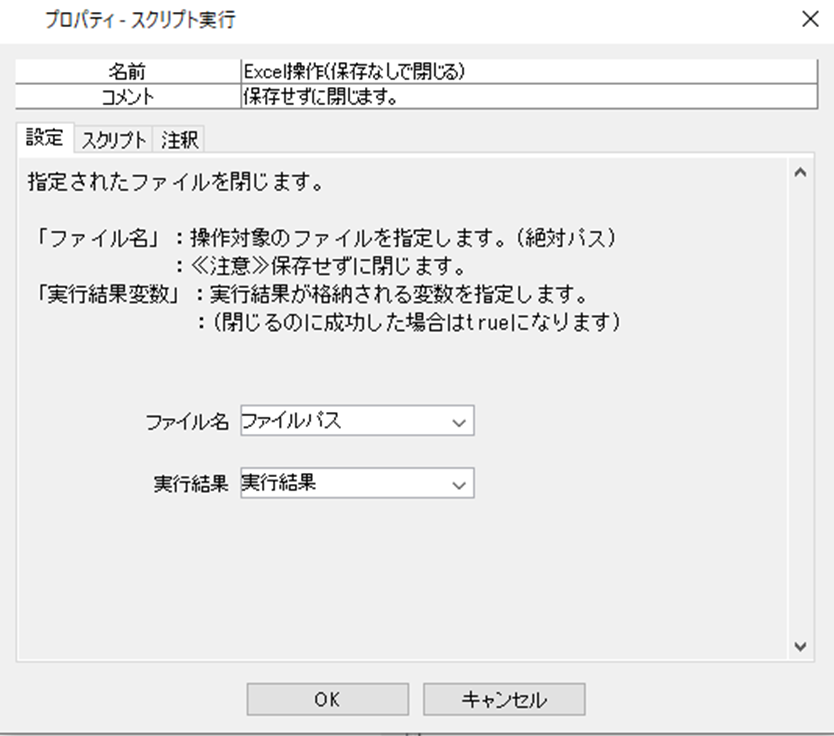
③実行結果:Excelを保存なしで閉じます。実行結果を変数に格納します。

Excel操作(全て閉じる)
全てのExcelの画面を閉じます。
注意)編集済みExcelファイルは保存せず閉じます。
変更を行ったExcelは保存してから本ライブラリをご使用ください。
①シナリオに「Excel操作(全て閉じる)」を配置します。
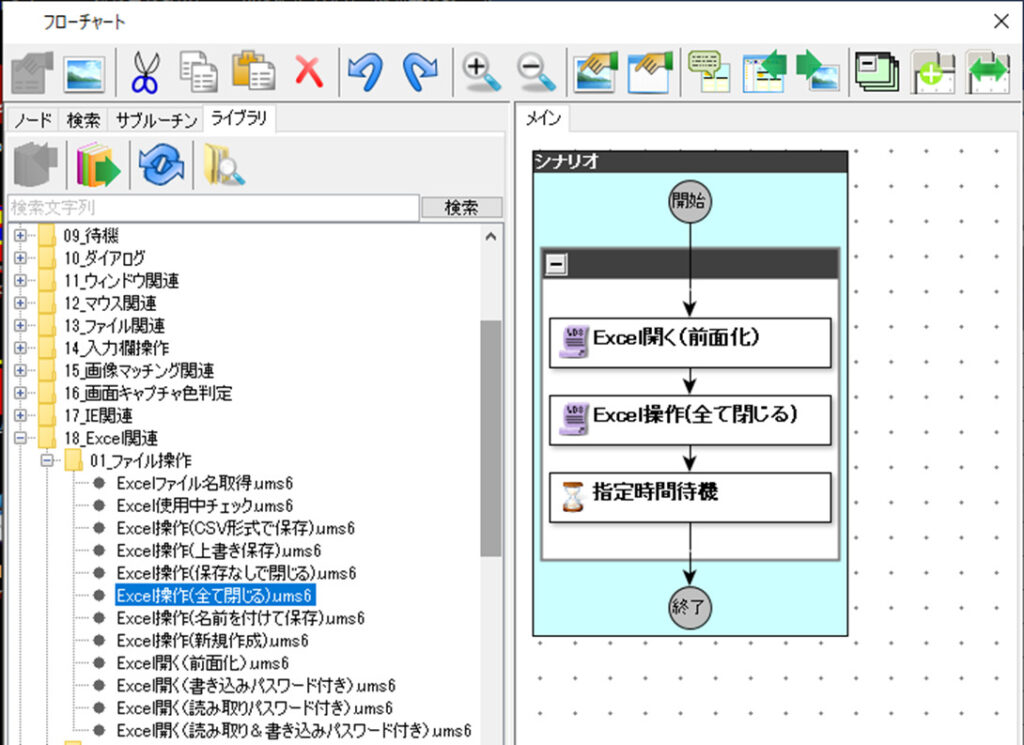
②プロパティを設定します。
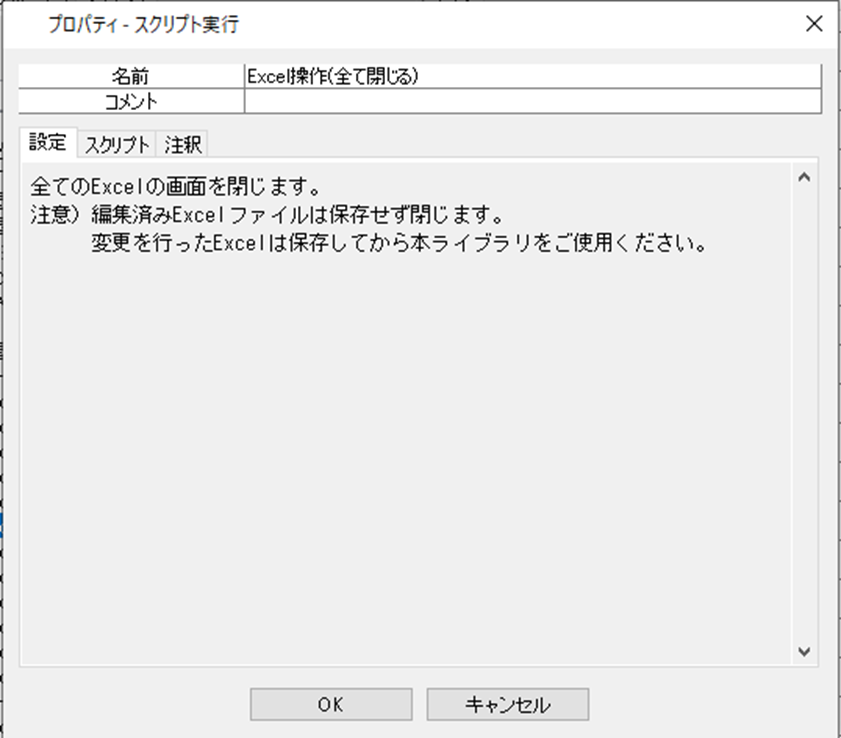
③実行結果:Excelが全て終了します。

地味に便利なので、この機能の存在は知っておくだけでOKです!
Excel操作(名前を付けて保存)
指定されたファイルに名前を付けて保存します。
操作対象のExcelファイルが開かれていない場合は処理されず、
実行結果は「False」になります。
≪注意≫
・「保存ファイル名」に指定したファイルが既に存在する場合、
操作対象のExcelファイルの内容が上書きされます。
・保存に失敗した場合、「保存後に閉じる」に「閉じる」を選択していても
操作対象のExcelファイルは閉じられません。
「ファイル名」 :操作対象のファイルを指定してください。(絶対パス)
「保存ファイル名」:保存するファイル名を指定してください。(絶対パス)
「保存後に閉じる」:操作対象ファイル保存後、ファイルを閉じるか
開いた状態のままにするか選択してください。
「実行結果」 :保存結果が格納される変数を指定してください。
保存に成功した場合、Trueが格納されます。
保存に失敗した場合、Falseが格納されます。
①シナリオに「Excel操作(名前を付けて保存)」を配置します。
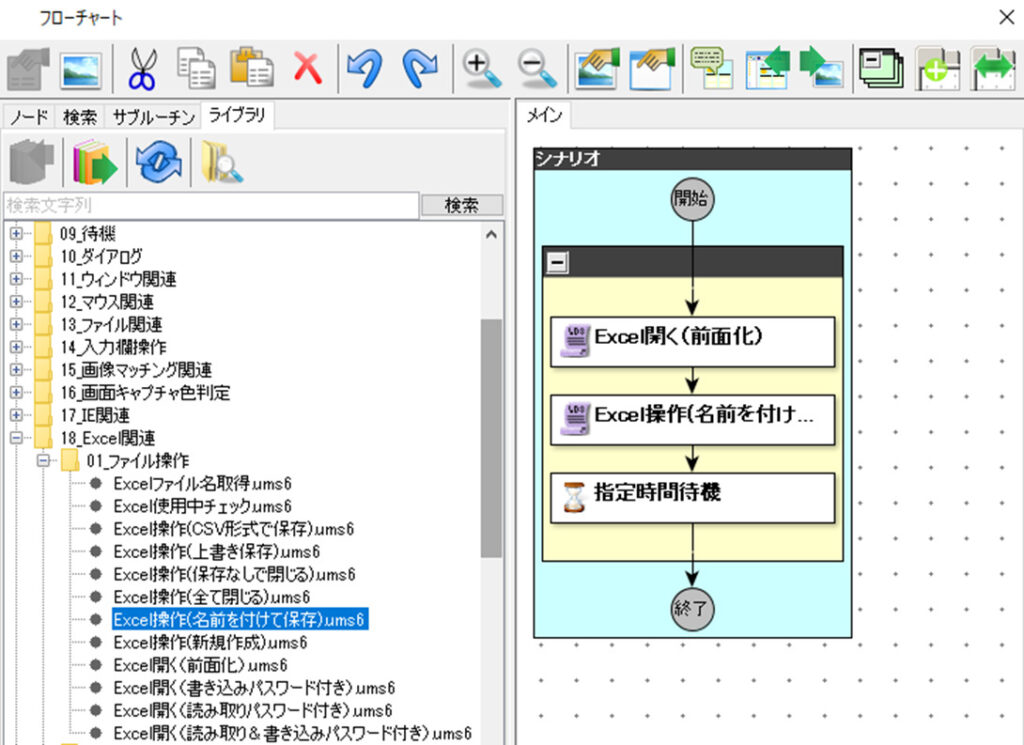
②プロパティを設定します。
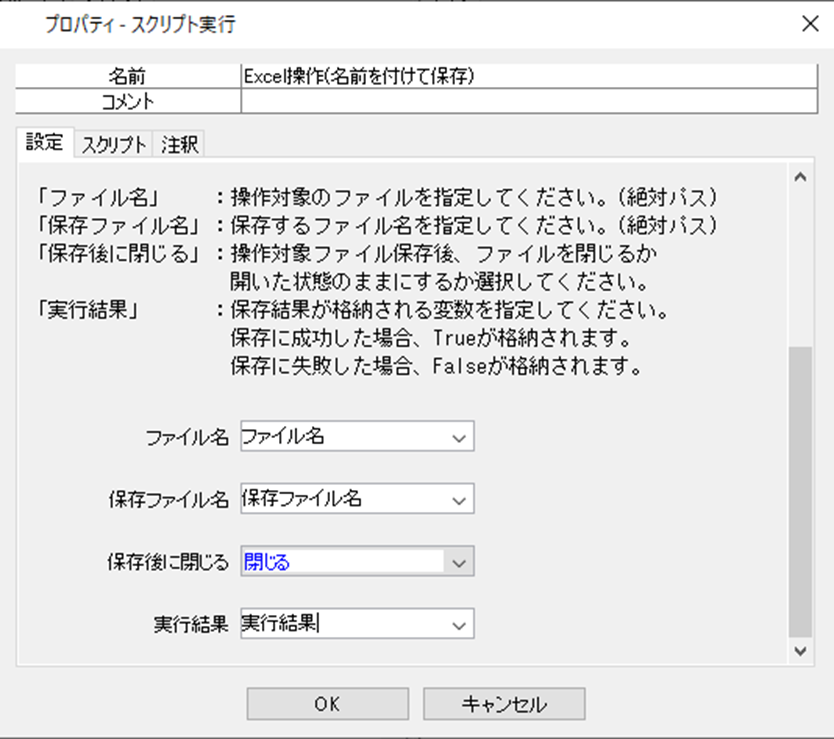
③実行結果:Excelを名前つけて保存し、実行結果を変数に保存します。
Excel操作(新規作成)
■機能概要
指定されたExcelファイルを作成します。
■設定タブ
「ファイル名」:作成するファイル名を指定します。
:「値⇒」にファイル名を指定してください。(絶対パス)
「シート名」 :アクティブなシート名を格納する変数を指定します。
①シナリオに「Excel操作(新規作成)」を配置します。
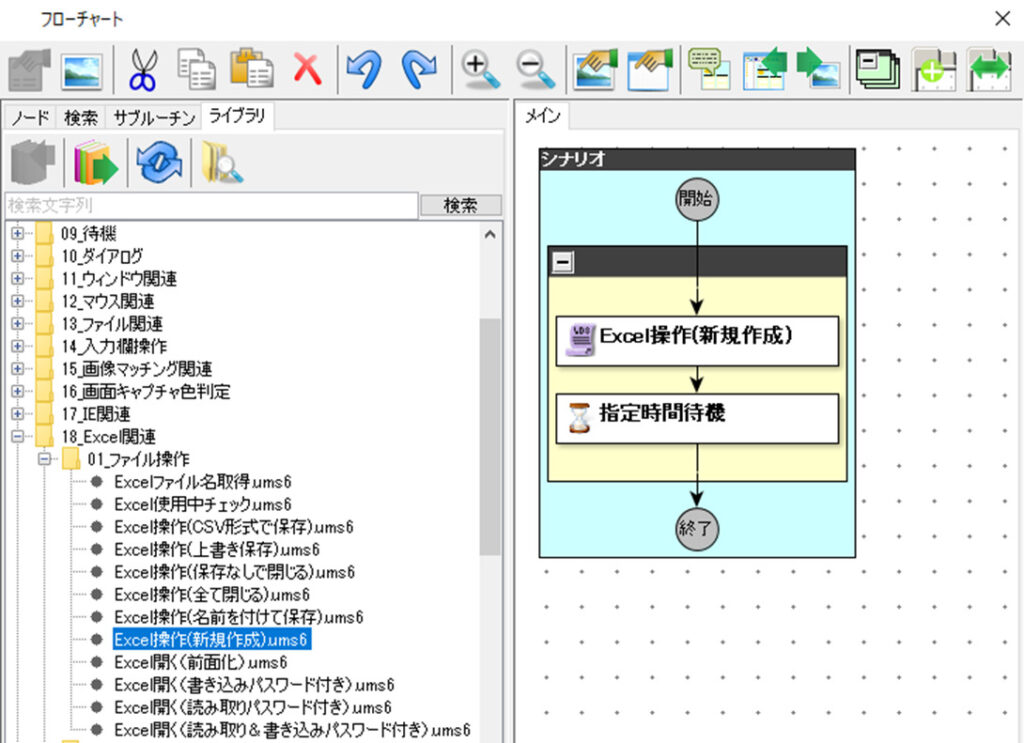
②プロパティを設定します。
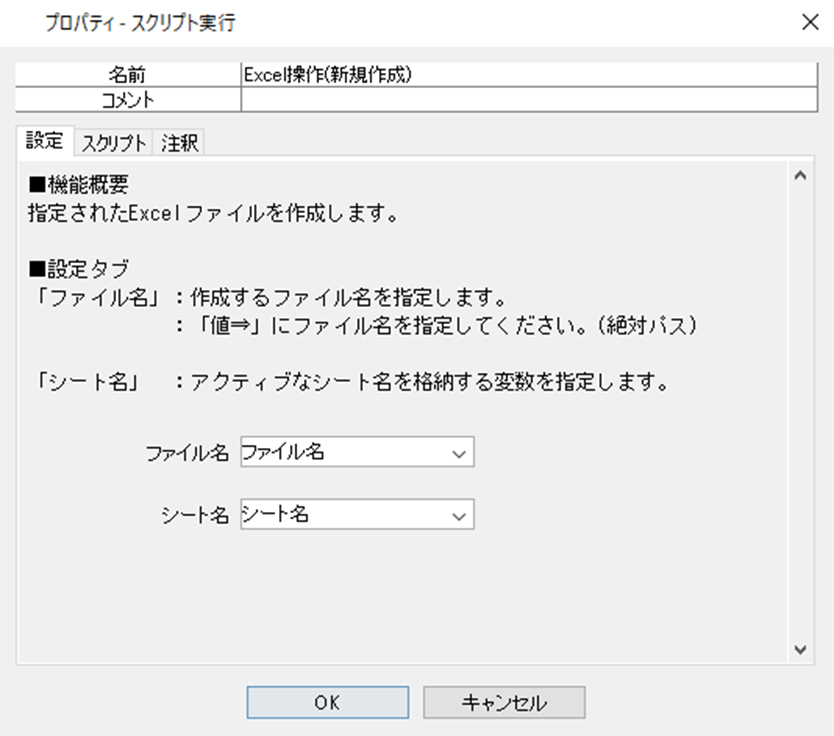
③実行結果:エクセルが作成されます。

ファイル名には、絶対パスを含めたファイル名を指定する必要があります。
Excel開く(前面化)
指定されたExcelファイルを開き、最前面に表示します。
ファイル名:操作対象のファイルを指定する。(絶対パス)
シート名 :操作対象のシートを指定する。(空の場合はアクティブなシート)
①シナリオに「Excel操作(前面化)」を配置します。
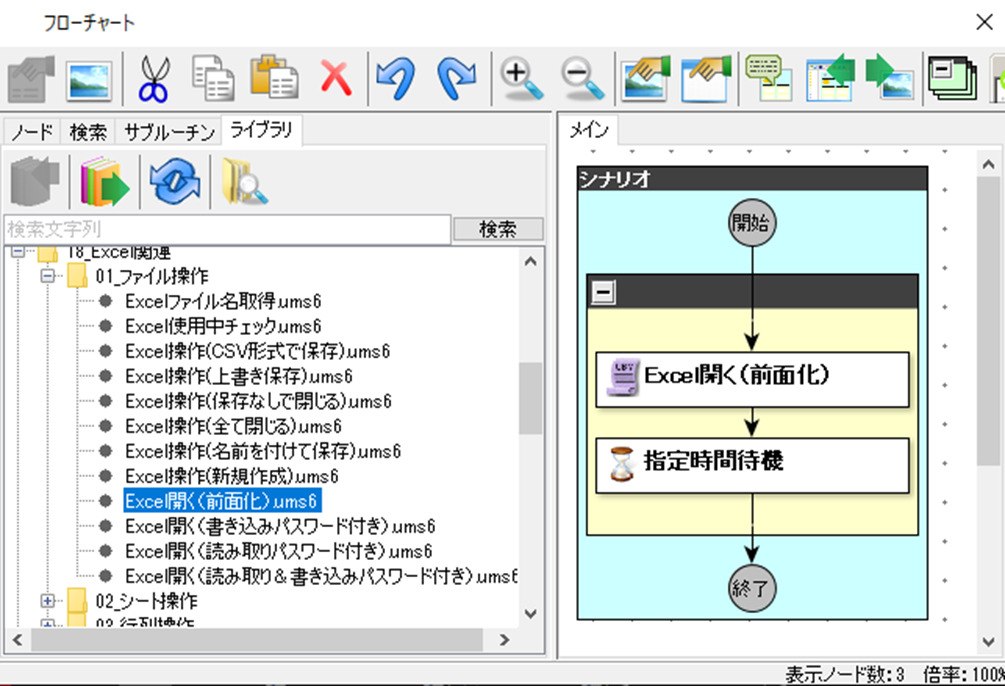
②プロパティを設定します。
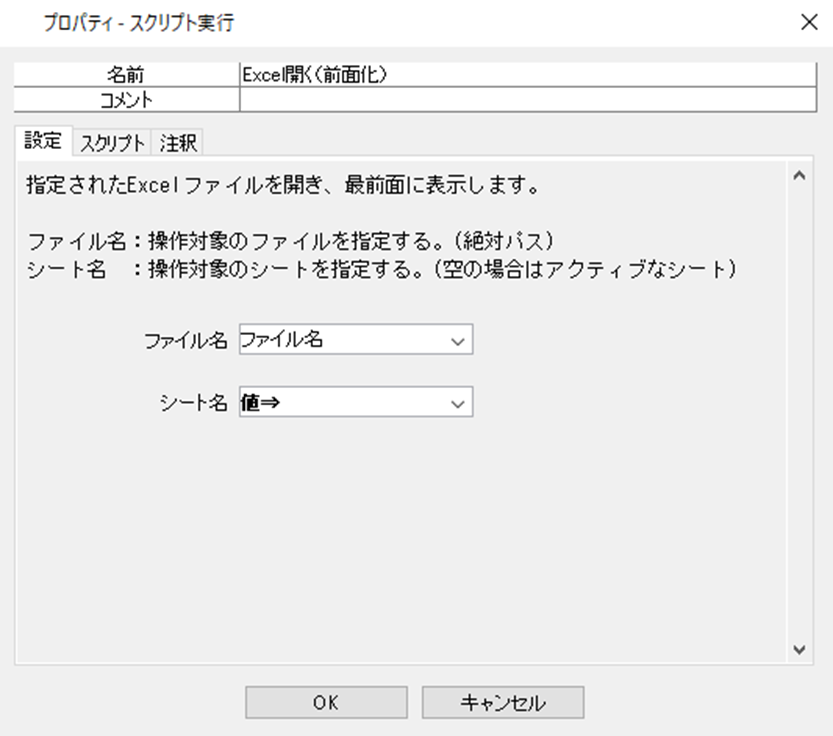
ファイル名は変数に指定しています。シートは指定しなくてもエラーにはなりません。
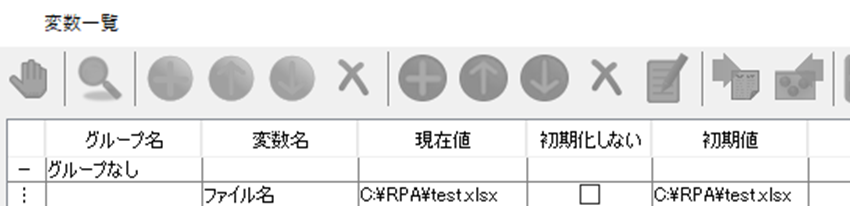
③実行結果:指定したExcelが最前面に表示されます。
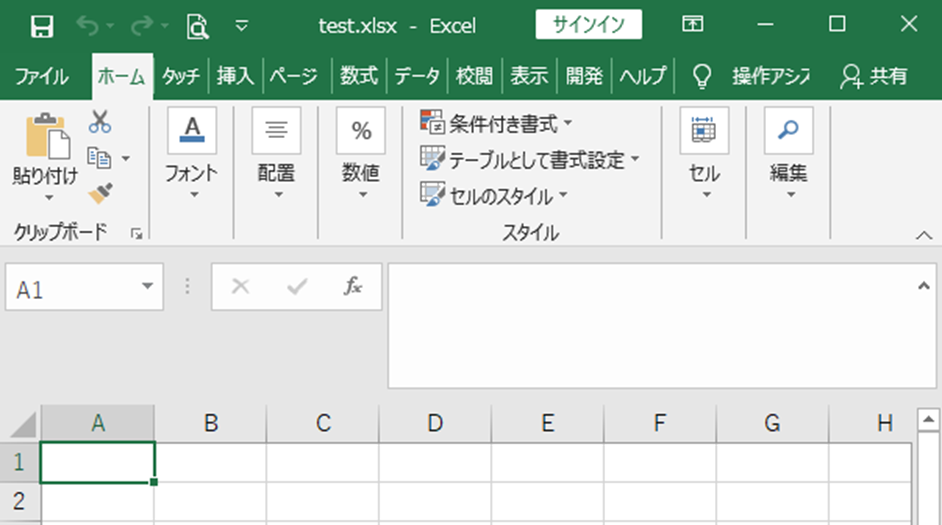
Excel開く(書き込みパスワード付き)
書き込みパスワードで保護されたExcelファイルを開きます。
ファイル名:操作対象のファイルを指定してください。(絶対パス)
書き込みPW:書き込みパスワードを指定してください。
シート名 :操作対象のシートを指定してください。
省略した場合はアクティブなシートが選択されます。
①シナリオに「Excel操作(書き込みパスワード付き)」を配置します。
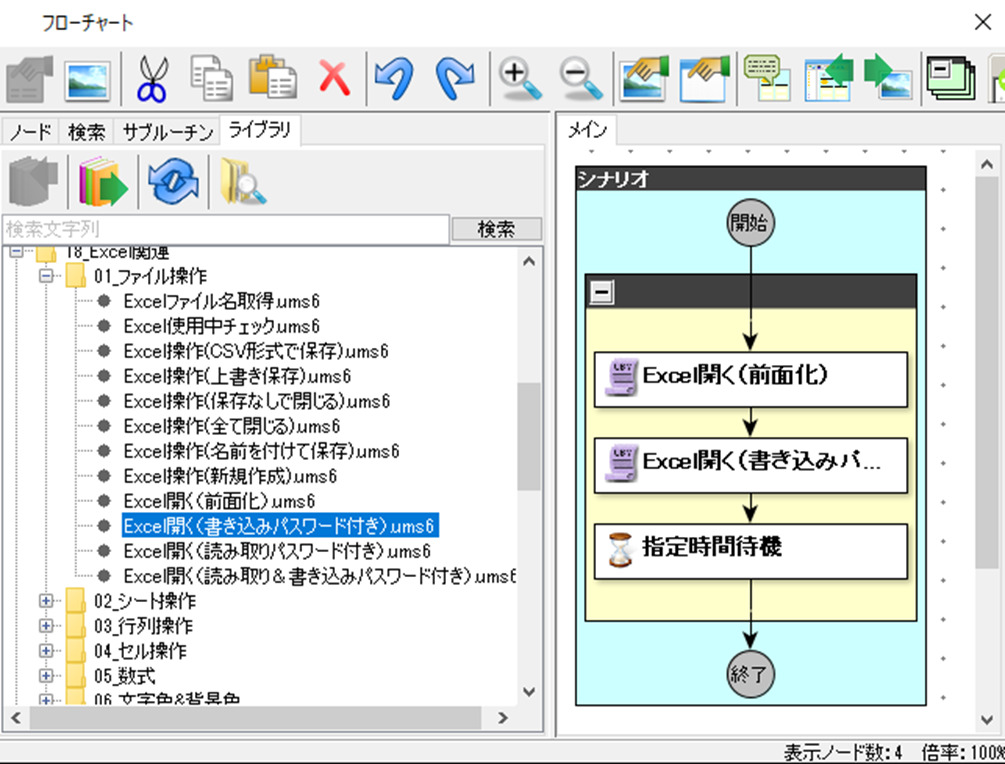
②プロパティを設定します。
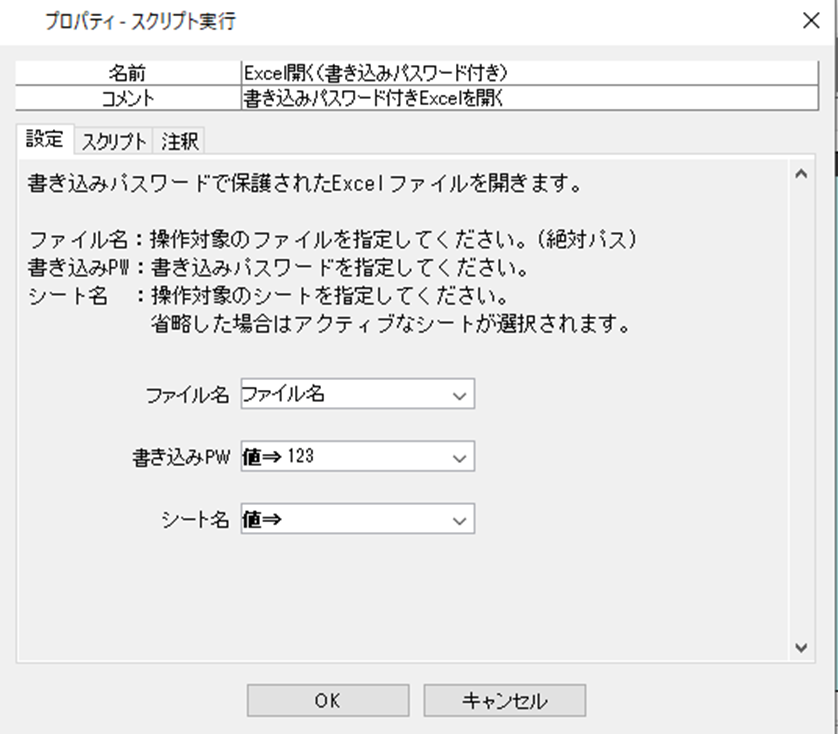
③実行結果:書き込みパスワードが設定されたExcelを開くことができます。
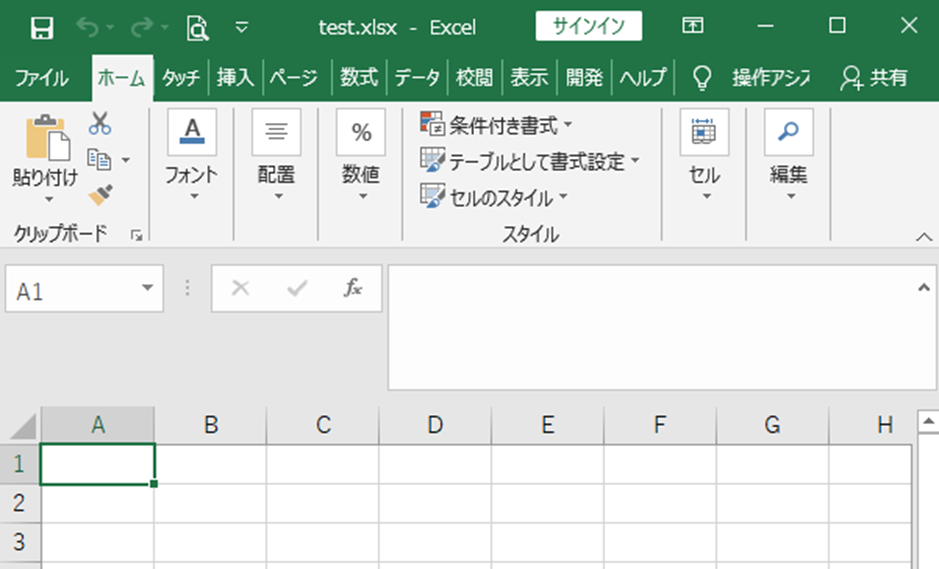
Excel開く(読み取りパスワード付き)
※ Excel開く(書き込みパスワード付き)と操作方法は同じです。
Excel開く(読み取り&書き込みパスワード付き)
※ Excel開く(書き込みパスワード付き)と操作方法は同じです。
おまけ:パスワード付きのExcelファイルを作成する方法
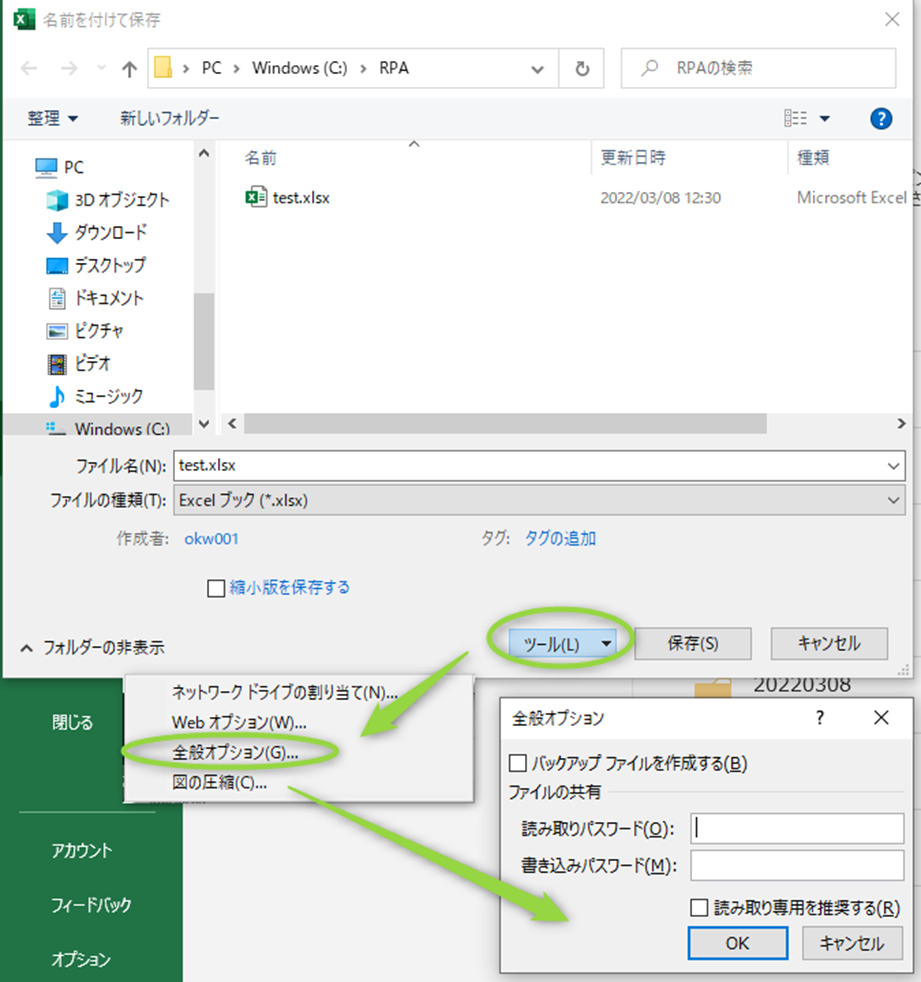
Excelを保存するときに、ツールから全般オプションを開きます。
読み取りパスワードor書き込みパスワードを設定すれば、OKです。



